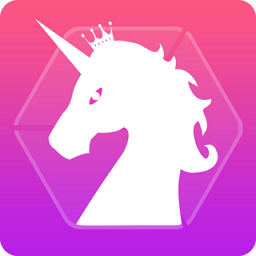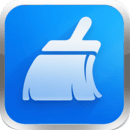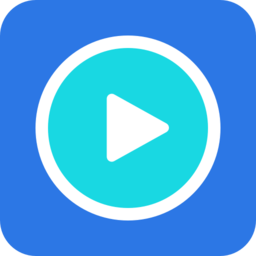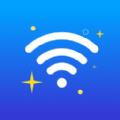win7电脑如何更改临时文件夹位置
2025-01-15 14:01:49来源:sxtmmc编辑:佚名
在日常使用windows 7系统的过程中,用户可能会遇到需要修改临时文件路径的情况,比如为了优化系统性能或者释放c盘空间。本文将详细介绍如何在windows 7系统中修改临时文件路径。
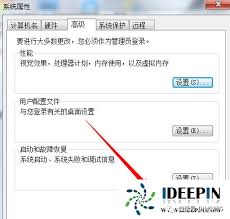
了解临时文件路径的作用
在计算机系统中,临时文件是程序运行过程中生成的临时性文件,用于存储暂时的数据或信息。这些文件通常会在程序关闭时被删除。修改临时文件路径可以帮助用户更好地管理硬盘空间,特别是在系统盘(通常是c盘)空间有限的情况下。
查看当前临时文件路径
首先,我们需要知道当前windows 7系统中的临时文件路径。可以通过以下步骤查看:
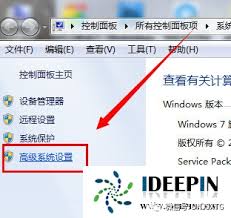
1. 点击“开始”按钮,然后选择“控制面板”。
2. 在控制面板窗口中,点击“系统和维护”。
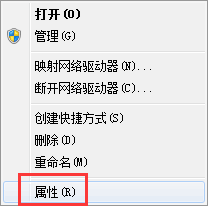
3. 接着点击“管理工具”,在打开的新窗口中双击“系统配置”。
4. 转到“环境变量”按钮,这里可以查看或更改当前的临时文件路径。
修改临时文件路径的步骤
修改临时文件路径相对简单,但需要一定的操作步骤,请按照以下步骤进行操作:
1. 首先,确保你有足够的权限来修改系统设置。一般情况下,你需要以管理员身份登录。
2. 打开“我的电脑”或“计算机”窗口,找到并右键点击c盘图标,选择“属性”。
3. 在弹出的窗口中,点击“高级系统设置”。
4. 在系统属性窗口中,选择“高级”选项卡,然后点击“环境变量”按钮。
5. 在环境变量窗口中,找到“temp”和“tmp”两个变量,分别选中它们后点击“编辑”按钮。
6. 将变量值更改为新的临时文件路径,例如d:⁄⁄temp,然后依次点击“确定”保存更改。
7. 最后,重启计算机使设置生效。
注意事项
- 修改临时文件路径前,请确保目标磁盘有足够的可用空间。
- 某些应用程序可能仍会使用默认的临时文件路径,这需要单独调整相关应用的设置。
- 如果在修改过程中遇到问题,建议查阅相关软件的帮助文档或联系技术支持。
通过上述步骤,您就可以成功地在windows 7系统中修改临时文件路径了。这样不仅有助于优化系统性能,还可以有效管理硬盘空间。希望本文能帮助您顺利完成设置。